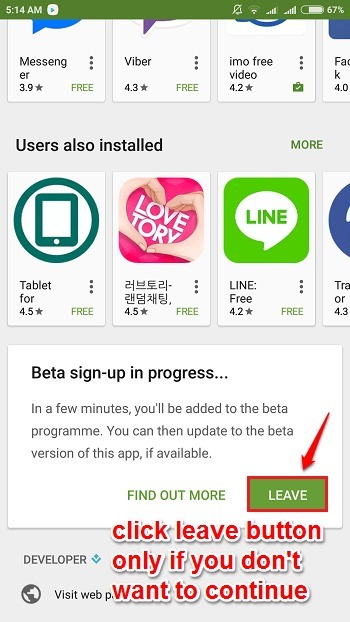De TechieWriter
Cum dezactivați funcția de corecție automată în Android: - Tastați mâncând iar telefonul tău acceptă ceea ce ai vrut să spui luând. Înainte de a avea șansa să te gândești la ce crede telefonul tău despre tine, ai lovit introduce cheie și luând in loc de mâncând este în aer, la câteva secunde distanță de livrare. Cu toții am avut momentele noastre amuzante auto corect caracteristică în telefoanele noastre Android. Dar dacă este cu cineva superior sau mai în vârstă cu care discutăm, corectarea automată este ultimul lucru cu care ne dorim să ne încurcăm viața. Adesea ajungem la o căutare eșuată pentru modificarea setărilor de corectare automată. Nu vă faceți griji, avem soluția perfectă pentru dvs. chiar aici.
Citește și:Cum să adăugați propriile cuvinte în dicționarul auto-corect Android
PASUL 1
- Lansa Setări primul. Găsiți și faceți clic pe opțiunea numită Limbă și introducere.

PASUL 2
- Sub Limbă și introducere secțiune, căutați o opțiune numită TASTATURĂ ȘI METODE DE INTRARE. Click pe Mod implicit așa cum se arată în captura de ecran.

PASUL 3
- Acum apare o alertă pop-up. Click pe Configurați metode de introducere pentru a modifica setările tastaturii.

PASUL 4
- Faceți clic pe Setări pictogramă asociată cu tastatura implicită. În exemplul dat, este Tastatură Google.

PASUL 5
- Un nou ecran de schimbat Setări tastatură Google se deschide. Derulați în jos pentru a găsi secțiunea numită CORECTAREA TEXTULUI. Acum trebuie să faceți clic pe opțiunea numită Auto corecție așa cum se arată în captura de ecran.

PASUL 6
- Puteți verifica butonul radio după preferințe. Puteți opri Auto corecție caracteristică cu totul sau îl puteți seta la un nivel modest, sau la un nivel agresiv sau la un nivel foarte agresiv. În următoarea captură de ecran, am ales să o opresc complet. Asta este. Nu veți mai fi deranjați de corecțiile automate nedorite.

PASUL 7
- De asemenea, aveți opțiunea de a decide dacă sugestii de corectare să vi se arate. Faceți clic pe opțiune Afișați sugestii de corecție pentru a-i modifica setările.

PASUL 8
- Daca vrei Google tastatură pentru a vă ajuta cu tastarea, puteți verifica butonul radio corespunzător Arata intotdeauna. Aveți și alte opțiuni precum Afișați în modul portret și Ascunde-te mereu a alege din.

PASUL 9
- Google poate urmări ceea ce tastați și, pe baza a ceea ce urmărește, vă poate oferi sugestii personalizate. Deci, dacă sunteți cineva care folosește Hei mult, în momentul în care tastați h, Google îți poate da Hei ca sugestie pentru tine. Dacă doriți această caracteristică, puteți bifa caseta de selectare corespunzătoare Sugestii personalizate așa cum se arată în captura de ecran.

Puteți gestiona corecția automată și setările conexe din Android telefon la fel. Sper că ți s-a părut util articolul.